您是否已受夠了 3GP 檔案的限制?是時候升級您的影片並轉換為優秀且靈活的 MP4 格式了。想像 MP4 提供的好處:更高的相容性、更流暢的播放以及更高的品質。最好的方面是什麼?您可能會驚訝地發現轉換您的舊設備是多麼簡單 3GP到MP4。我們將進一步深入研究其功能和技術 3GP到MP4 本文中的轉換。無論您是熱衷於學習影片轉換藝術的電腦愛好者,還是嘗試組織影片收藏的臨時用戶,您都處於理想的位置。因此,拿起爆米花,準備將您的多媒體體驗提升到一個全新的水平!
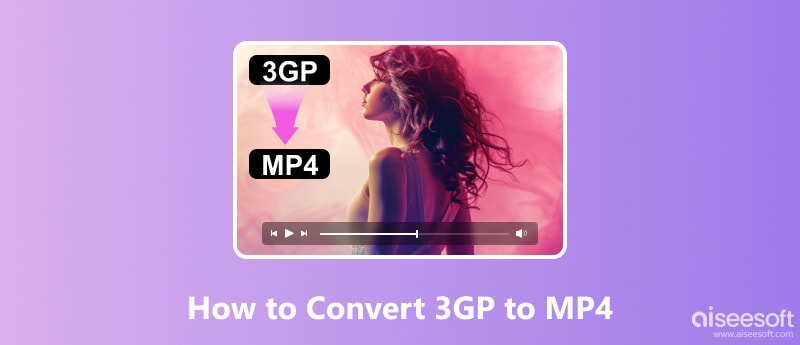
大家來討論一下影片格式吧!如果您曾經試圖決定要使用 MP4 還是 3GP,那麼您讀到了正確的文章。
想像一下,您的手機上有一個視頻,但由於格式不正確而無法播放。是的,知道 MP4 和 3GP 之間的區別是有用的,這令人沮喪。
一種選擇是 3GP,這是自誕生以來一直用於行動視訊的傳統格式。它可靠且小巧,但它仍然符合當今的標準嗎?之後,MP4 成為目前影片格式的領導者。對於大多數當代設備來說,由於其廣泛的兼容性和出色的播放質量,它是首選格式。然而,它有什麼獨特之處呢?本文將討論如何區分 .3GP 和 MP4 文件,了解它們的優點,並了解您希望將 3GP 轉換為 MP4 影片的一些原因。因此,無論您是對技術感興趣還是只想充分利用多媒體檔案集合,都請留在原地。你很幸運!
| 文件格式 | 3GP | MP4 |
| 文件大小小 | 文件大小小 | 高品質的視訊和音頻 |
| 與舊設備的兼容性使它們可以方便地共享視頻 | 編解碼器的多功能性 | |
| 透過行動網路的串流功能可平穩運行 | 在任何設備中具有廣泛的兼容性 | |
| / | 多軌等高級功能 |
將 3GP 轉換為 MP4 的原因
MP4 是現代媒體的最佳選擇。它比 3GP 具有更好的品質、多樣性和相容性。但是,3GP 可能具有一些尺寸和相容性優勢。將 3GP 影片更改為 MP4 影片可以打開一個充滿機會的世界,並保證您的材料在當前的數位環境中仍然具有相關性。
在不損失品質的情況下將 3gp 轉換為 mp4 Mac 或 PC 的最佳方法是使用 Aiseesoft視頻轉換大師!只有當您擁有需要轉換為更廣泛使用的 MP3 格式的 4GP 影片庫時,您才能走得更遠。您可以使用 Aiseesoft Video Converter Ultimate 輕鬆完成此任務,它保證您的影片在轉換時不會損失任何品質。 Aiseesoft Video Converter Ultimate 提供了功能性和易用性的理想平衡,以滿足您的要求。其強大的功能使您可以根據自己的喜好自訂轉換設置,其直覺的介面使其易於導航。這意味著您可以放心,因為您知道影片的完整性和品質在轉換過程中將保持不變。因此,Aiseesoft Video Converter Ultimate 可用於轉換影片以便與朋友和家人分享、在您喜歡的裝置上播放或準備在您喜歡的編輯程式中進行編輯。以下是如何將 3gp 改為 mp4。
100% 安全。無廣告。
100% 安全。無廣告。
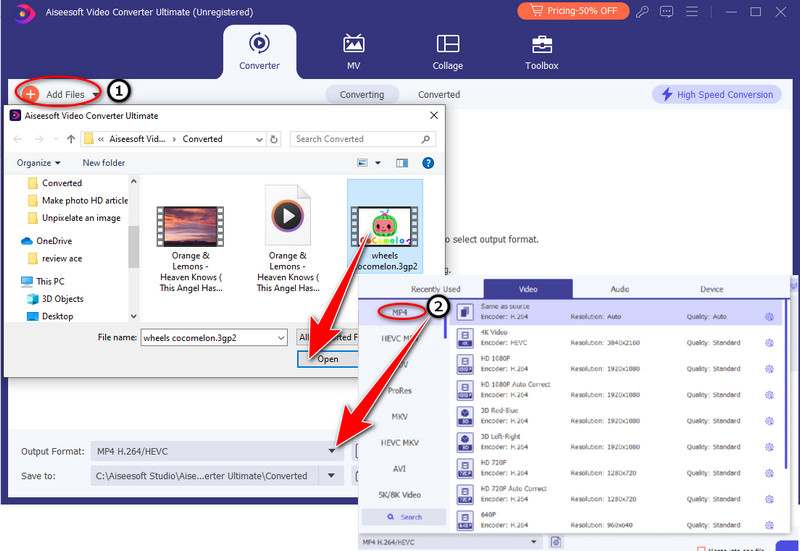
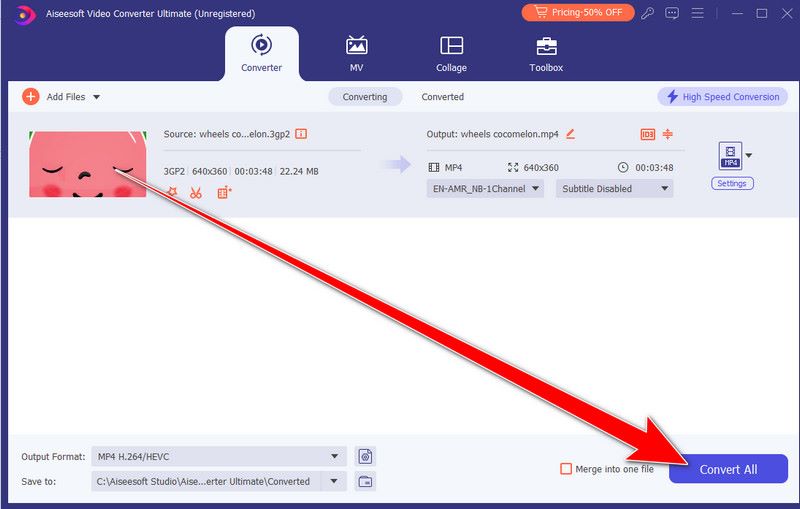
VLC 是 VideoLAN Client 的縮寫,是滿足您所有轉碼要求的一體式多媒體合作夥伴!它適用於各種作業系統,包括 Windows、macOS、Linux、Android 和 iOS。此外,VLC 還提供大量功能,包括串流媒體、媒體轉換和自訂選項。其輕量級設計、廣泛的編解碼器支援以及不同平台的兼容性使其成為全球用戶享受多媒體內容的熱門選擇。 VLC 支援將 3GP 視訊檔案轉換為更廣泛使用的 MP4 格式。 VLC 以其強大的功能和可訪問的介面促進快速和簡單的轉換。和 VLC Media Player,您可以無縫轉換影片並告別相容性問題。現在讓我們開始學習如何在 VLC 中將 3GP 轉換為 MP4!
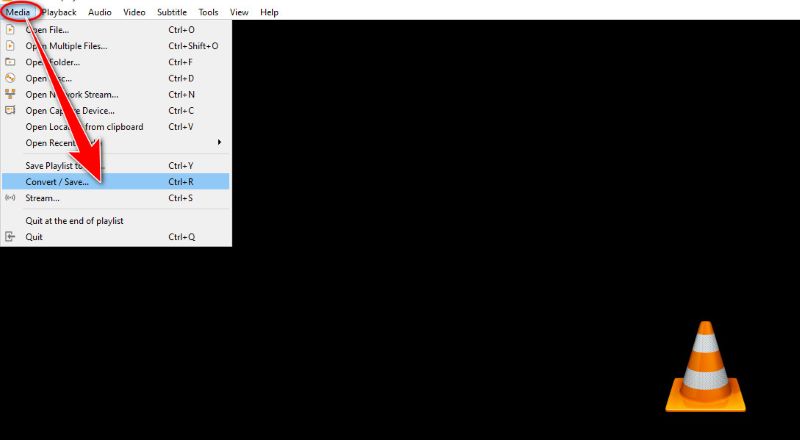
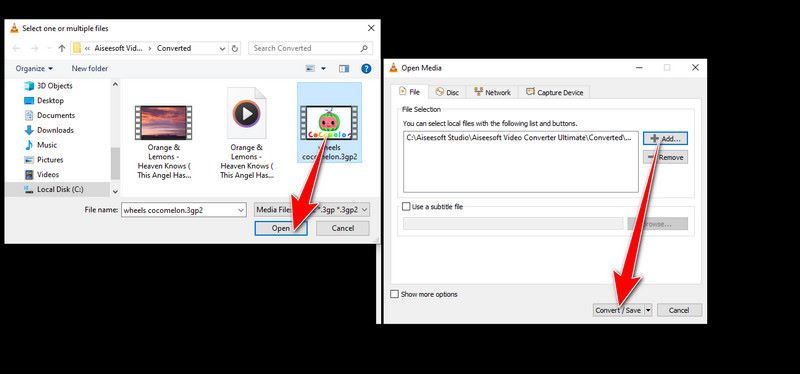
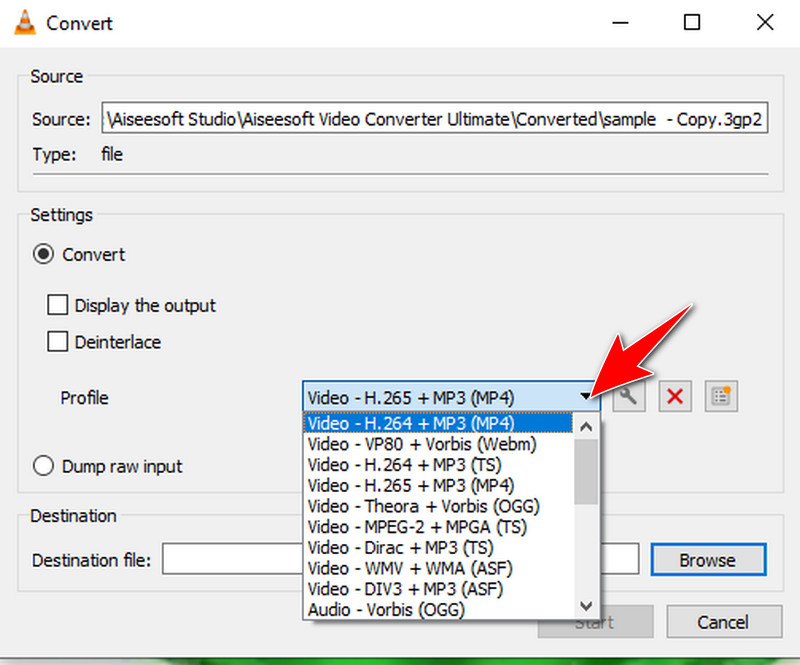
滿足您所有媒體轉換需求的完美合作夥伴就在這裡! Adobe Media Encoder 實現了強度和易用性的理想平衡,以支持您的目標。透過 Adobe Media Encoder 的使用者友善介面和強大功能,將 3GP 視訊檔案轉換為常用的 MP4 格式非常簡單。有了這個專業 視頻到MP4轉換器 出價相容性問題,告別並歡迎完美的媒體轉換。作為Adobe公司Creative Cloud套件的元件,其主要功能是音訊視訊檔案的編碼、轉碼、格式轉換。使用者可以使用 Adobe Media Encoder 優化串流服務、各種裝置和編輯程式的媒體檔案。其廣泛的格式和編解碼器相容性使其成為寶貴的工具,並確保您的專案獲得最佳品質和相容性。讓我們開始了解如何使用 Adobe Media Encoder 快速將 3GP 轉換為 MP4。
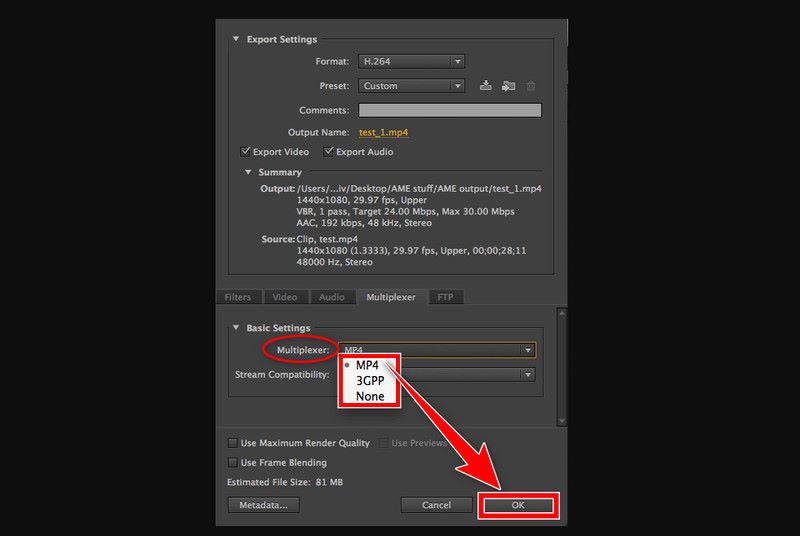
爲您介紹 Aiseesoft 免費在線視頻轉換器,您可靠的盟友,可以快速輕鬆地將 3gp 在線轉換為 mp4。您可以體驗直接從網頁瀏覽器轉換影片的便利性,並避免使用該工具安裝傳統軟體的麻煩。無論您有什麼需求,這款線上影片轉換器都具有用戶友好的介面和強大的轉換能力,是滿足您所有影片轉換需求的理想解決方案。您可以是專業人士、學生,或只是喜歡與朋友和家人分享電影的人。現在讓我們看看使用 Aiseesoft 免費視訊轉換器在線輕鬆將 3GP 檔案轉換為 MP4 格式的各種方法!
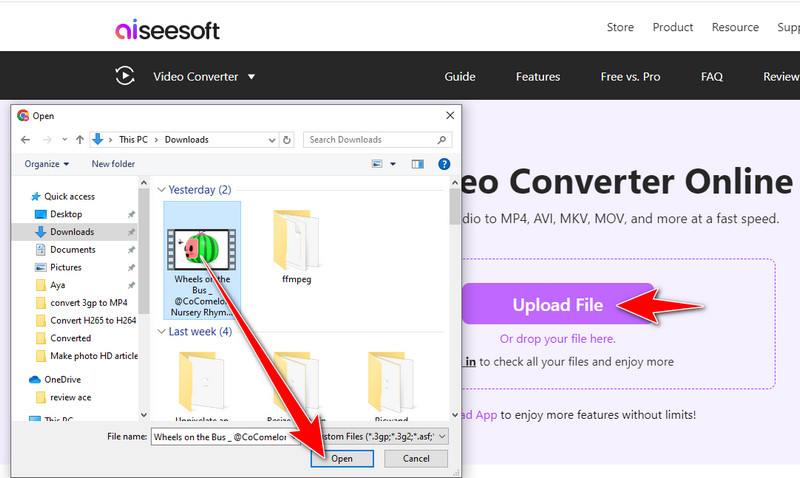
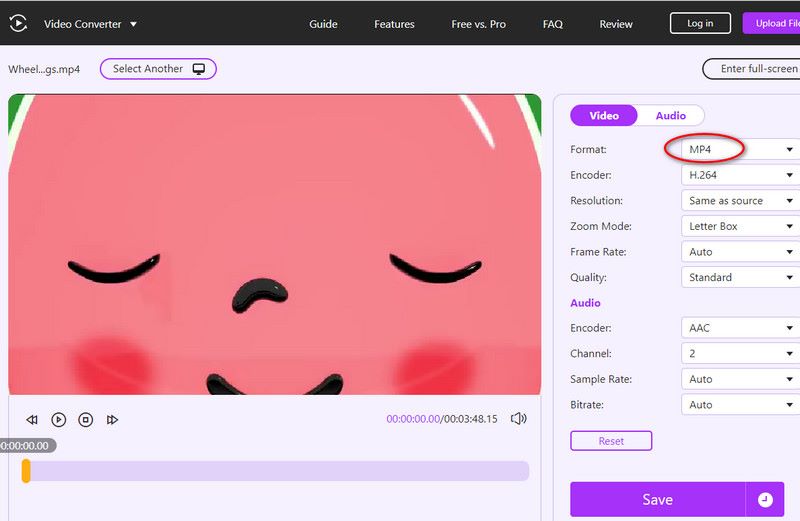
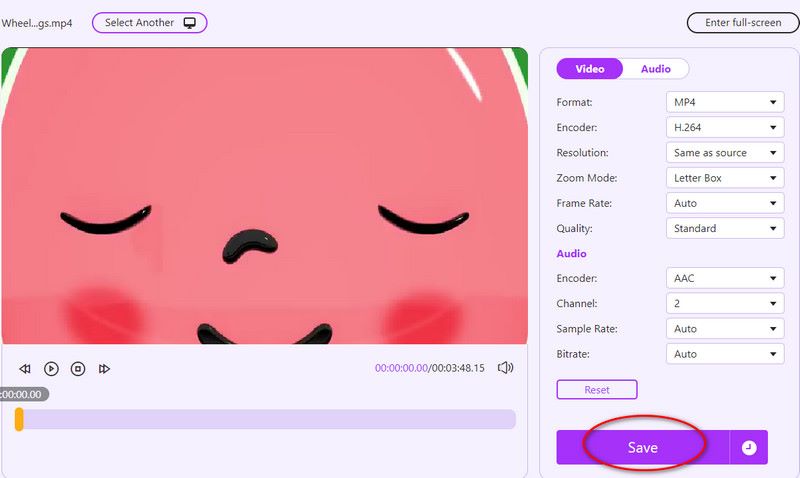
Movavi Online 現在提供直接從網頁瀏覽器將 3GP 轉換為 MP4 線上媒體檔案的輕鬆方式。 Movavi Online 提供易於使用的介面,無論您是在旅途中還是想要享受線上功能的便利,都可以快速輕鬆地轉換文件。其人性化的設計和強大的功能可以輕鬆轉換您的圖片、音樂檔案和影片。那麼,讓我們看看如何使用 Movavi Online 輕鬆實現您的媒體轉換目標!
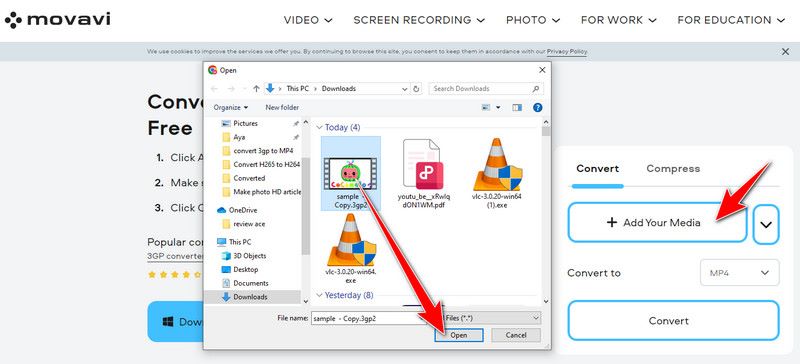
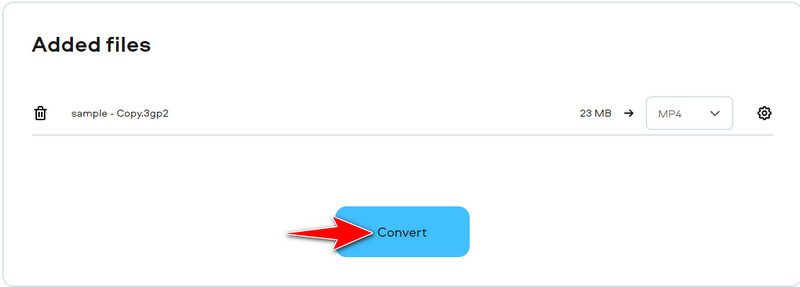
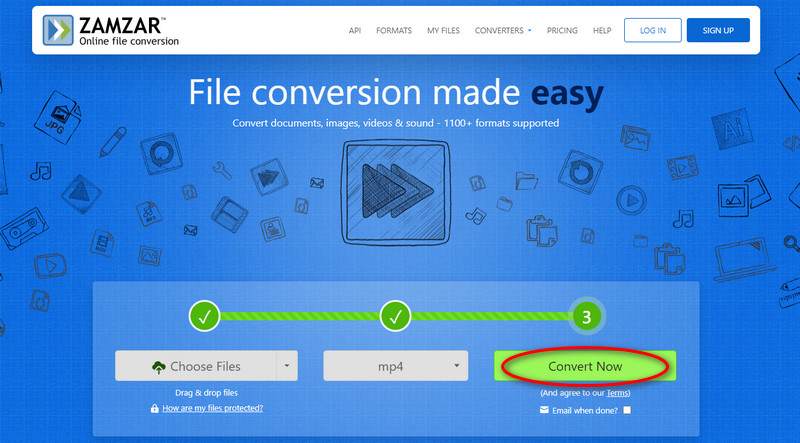
您的終極影片創作工具,讓您能夠輕鬆實現您的想法和創造力。它是Zamzar文件轉換工具,可以在線將3GP轉換為MP4。 Zamzar 提供了一整套工具和功能,可幫助您在幾分鐘內製作令人驚嘆的影片。從可自訂的模板和直覺的編輯工具到龐大的媒體庫和無縫協作選項,InVideo 擁有您為任何目的創建專業品質影片所需的一切。現在,讓我們探索 Zamzar 如何幫助您輕鬆將 3GP 轉換為 MP4,為您的影片創作之旅增添另一個維度。
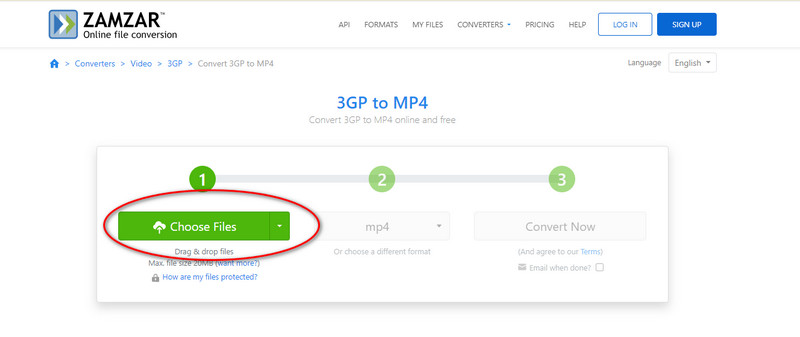
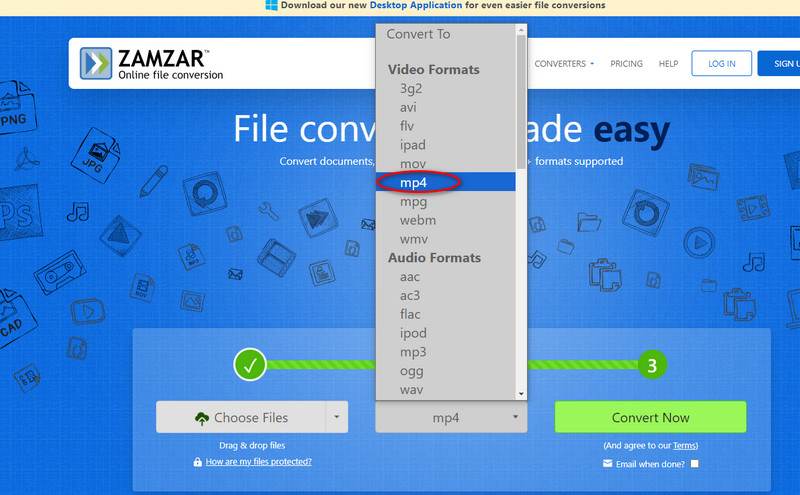
如何使用 Windows Media Player 將 3GP 轉換為 MP4 Windows 10?
Windows Media Player 缺乏轉換影片格式的整合功能。相反,它主要用於查看多媒體檔案。儘管如此, 3GP文件 可以使用 Windows Media Player 將其燒錄到空白 DVD 上,隨後可以將其翻錄回 MP4 格式。對於轉換,VLC 是一個簡單而有效的工具。它消除了對刻錄到 DVD 等進一步處理的需要,並讓您可以更好地控制輸出選項。
Mac 有 MP4 轉換器嗎?
是的,macOS 附帶了一個名為 QuickTime Player 的內建應用程序,可用於將視訊檔案轉換為 MP4 格式。雖然 QuickTime Player 是進行基本轉換的便利選項,但如果您需要更進階的功能或選項,請考慮適用於 macOS 的第三方視訊轉換軟體。
HandBrake 可以將 3GP 轉換為 MP4 嗎?
3GP 檔案可以使用 HandBrake 轉換為 MP4。 HandBrake 是一款免費、開源的多功能視訊轉碼器,可將視訊檔案轉換為 MP4 等常見格式,並接受多種輸入格式,包括 3GP。
結論
如果您發現自己需要轉換 .3GP 轉 MP4,有多種程式可滿足不同的需求和情況。對於那些尋求具有可自訂選項和無損轉換功能的專業級程式的人來說,Aiseesoft Video Converter Ultimate 是一個可靠的選擇,因為它簡單、無需處理安裝且具有強大的轉換功能。對於喜歡簡單方法和可觀的客製化可能性的個人來說,VLC 媒體播放器提供了一個免費且易於使用的選擇。然而,Adobe Media Encoder 是一個更複雜的選項,最適合有特定編碼需求並要求高品質結果的客戶。此外,免費的網路轉換器提供了一種實用的替代品,可讓您在任何地方直接從網路瀏覽器進行快速、直接的轉換。請毫不猶豫地嘗試這些工具或簡單地分享該帖子以幫助實現有效的 3GP 到 MP4 轉換。

Video Converter Ultimate 是一款出色的視頻轉換器、編輯器和增強器,可以轉換、增強和編輯 1000 多種格式的視頻和音樂。
100% 安全。無廣告。
100% 安全。無廣告。